Haben Sie Schwierigkeiten, die Motivation Ihrer Nutzer aufrechtzuerhalten? Verbringen Sie Stunden damit, für jeden von ihnen anregende Aktivitäten zu erstellen? In diesem Artikel erläutern wir die Vorteile der Personalisierung von Aktivitäten und erklären Schritt für Schritt wie Sie mit NeuronUP personalisierte Aktivitäten erstellen.
Was ist eine personalisierte Aktivität?
Eine personalisierte Aktivität ist eine Aktivität, die modifiziert wird, um sie an die Bedürfnisse, das kognitive Niveau und die Vorlieben jedes Nutzers anzupassen, um die Einführung von bedeutungsvollen Reizen zu erleichtern.
Welche NeuronUP-Aktivitäten können personalisiert werden?
Sowohl die Generatoren als auch die Spiele von NeuronUP können personalisiert werden. Wenn Sie den Unterschied zwischen diesen Aktivitätstypen nicht kennen, empfehlen wir Ihnen, einen Blick auf diesen Blogbeitrag zu werfen.
Vorteile der Personalisierung von Aktivitäten mit NeuronUP
- Steigert die Motivation Ihrer Nutzer.
- Passt die Parameter der Spiele und Generatoren an das kognitive Niveau und die Bedürfnisse aller Ihrer Nutzer an.
- Bezieht Ihre Nutzer mit Reizen ein, die ihnen vertraut sind.
- Mehr ökologische Validität, also eine höhere Übereinstimmung zwischen der Verbesserung der geschulten Fähigkeiten in der Sitzung und deren Bezug zu einer besseren Leistung im Alltag.
- Spart Zeit, indem Sie Ihren eigenen Katalog mit personalisierten Aktivitäten erstellen, den Sie bei Bedarf immer wieder verwenden können. In nur fünf Minuten können Sie unendlich viele, vollständig personalisierte Varianten einer Übung erstellen.

Wie wird eine NeuronUP-Aktivität personalisiert?
Im Folgenden erklären wir, wie Sie ein Spiel oder einen Generator von NeuronUP personalisieren:
1. Wählen und öffnen Sie eine Aktivität (Generator oder Spiel)
Wählen Sie auf der Hauptseite von NeuronUP einen Generator aus. Sobald Sie die Aktivität geöffnet haben, wählen Sie bei den Generatoren den Punkt „Personalisierte Modi“ bzw. bei den Spielen „Personalisierte Phasen“.
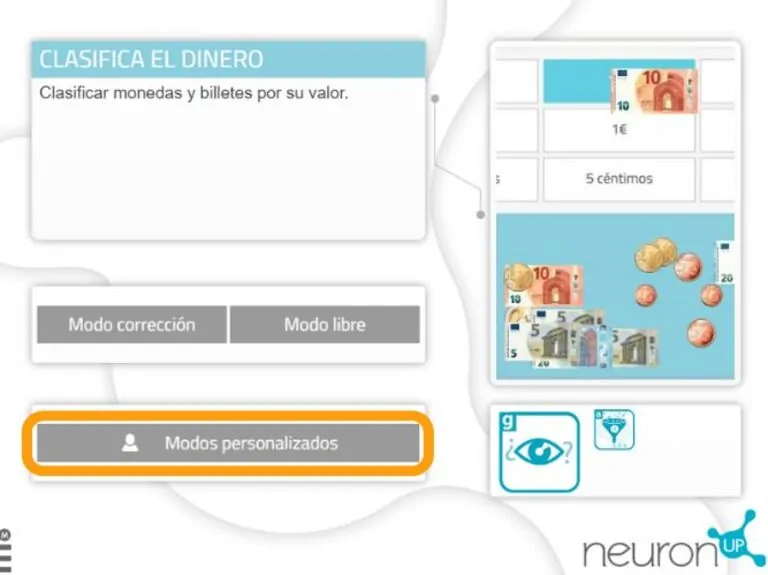
2. Erstellen Sie eine Personalisierung
Um eine neue Personalisierung zu erstellen, geben Sie einen Namen für die Personalisierung ein, z. B. den Namen des Nutzers, für den sie gedacht ist. Klicken Sie dann auf „Weiter“.
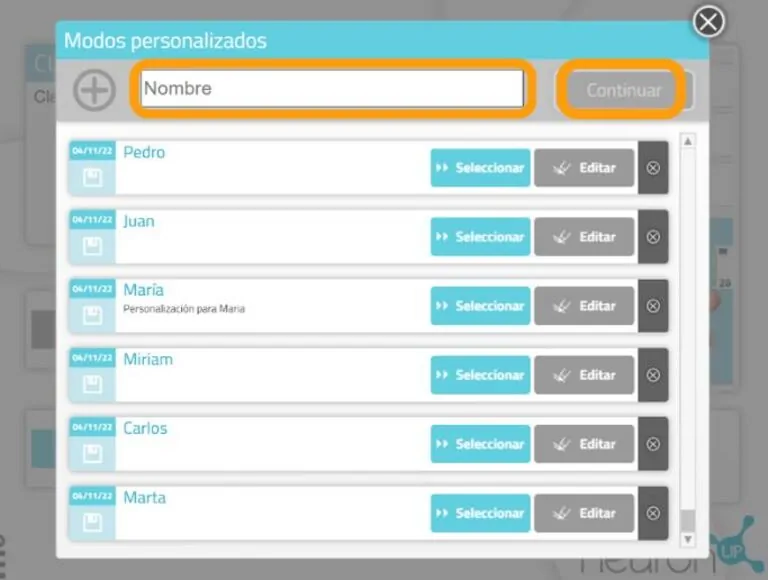
3. Beginnen Sie mit der Personalisierung
Bei der Personalisierung einer Aktivität können Sie die allgemeinen Aspekte, die Parameter und in einigen Übungen die Anpassungsfähigkeit bearbeiten. Im Folgenden erklären wir Ihnen jeden einzelnen Punkt:
3.1. Allgemeine Aspekte
Sie sind für alle Generatoren gleich. Sie können den Arbeitsmodus wählen, die Zeit anpassen, den Nutzer benachrichtigen, wenn er inaktiv ist, die Anweisungen der Aktivität anpassen und einen Timer hinzufügen.
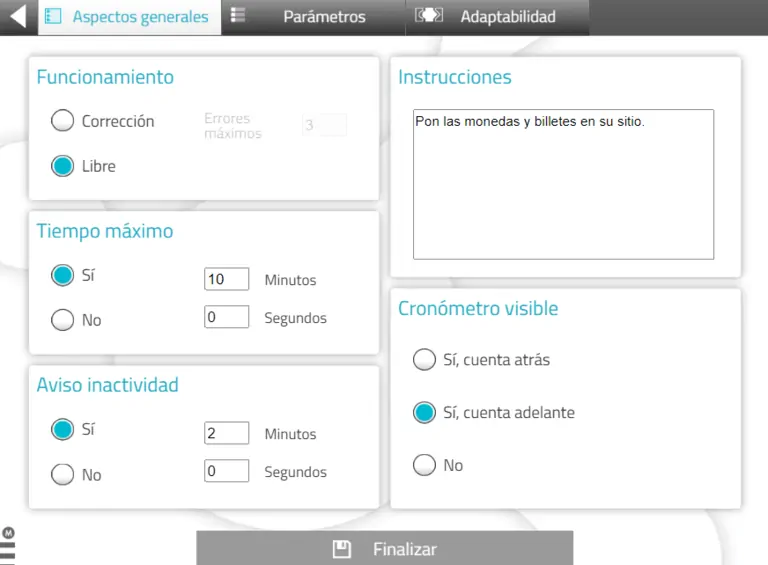
3.2. Parameter
Sie sind spezifisch für jede Aktivität. In diesem Fall handelt es sich um eine Aktivität zum Umgang mit Geld, sodass Sie die Währungsart, die Anzahl der Scheine/Münzen und deren Wert auswählen können.
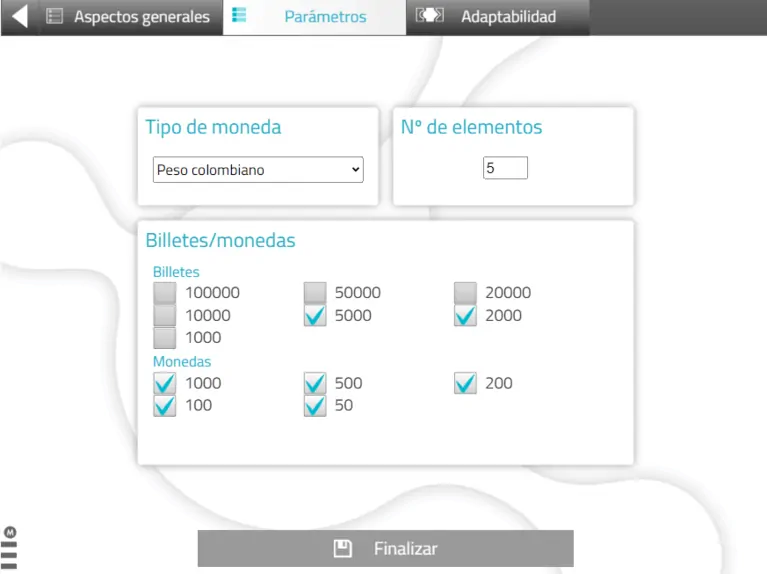
3.1. Anpassungsfähigkeit
Ermöglicht es, zwischen Ziehen oder Antippen der Elemente zu wählen, um die Aufgabe für Nutzer mit motorischen Problemen oder Schwierigkeiten mit Maus oder Touchscreens zu erleichtern. Ist nicht in allen Aktivitäten verfügbar.
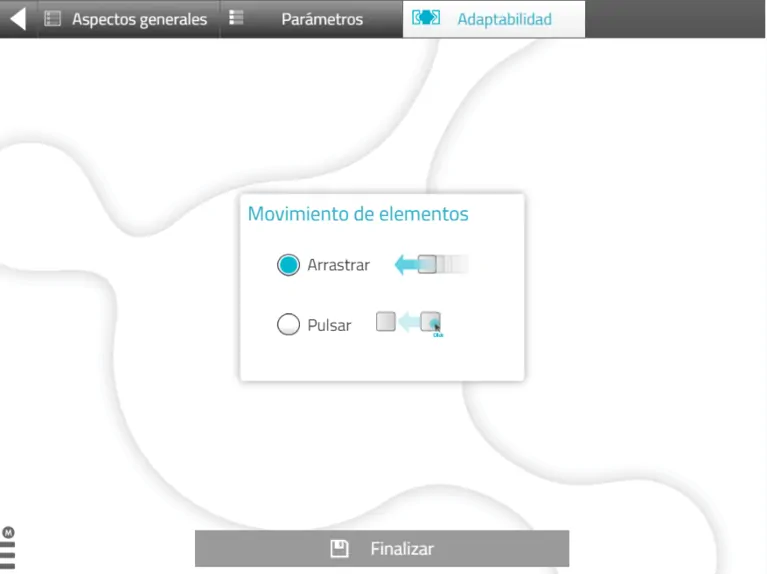
4. Speichern Sie die Personalisierung
Sie können eine Beschreibung zur Personalisierung hinzufügen. So können Sie sich leichter an deren Merkmale erinnern. Um die Personalisierung zu speichern, klicken Sie auf „Hinzufügen“.
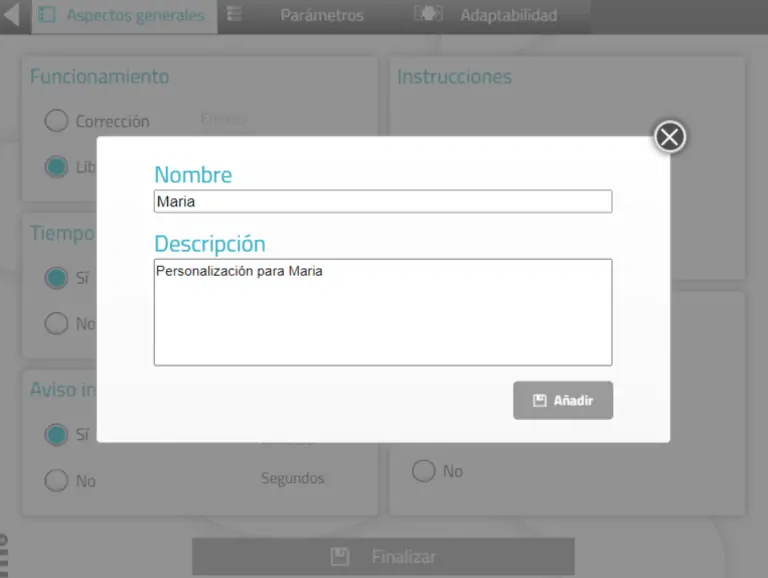
5. Die personalisierte Aktivität ist fertig und gespeichert
Sie können direkt mit der personalisierten Aktivität arbeiten.
Wenn Sie später damit arbeiten möchten, finden Sie sie in der Liste der Personalisierungen der Aktivität.
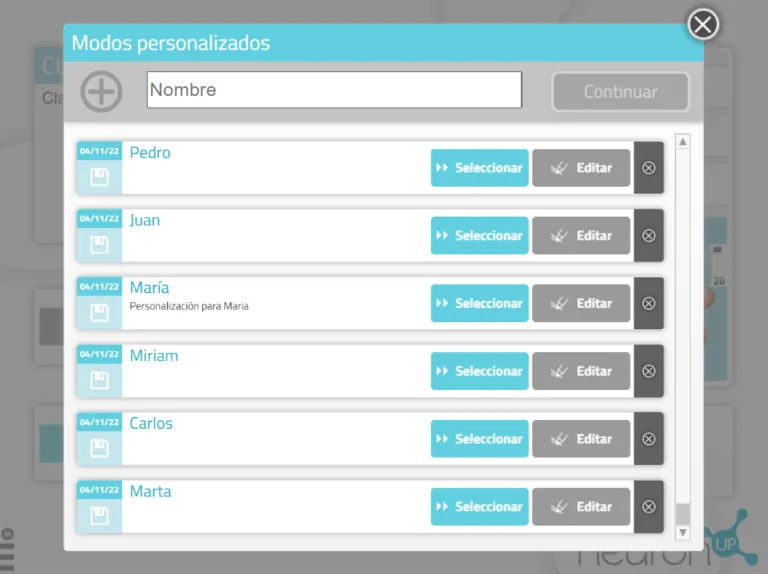

Melden Sie sich
für unseren
Newsletter an
Wie fügt man einer Sitzung eine personalisierte Aktivität hinzu?
Personalisierte Aktivitäten können sowohl zu Präsenzsitzungen als auch zu Hausaufgabensitzungen von NeuronUP hinzugefügt werden. Gehen Sie dafür wie folgt vor:
1. Gehen Sie zu „Sitzungen“, klicken Sie dann auf „Digitale Sitzungen“ und wählen Sie „Neue digitale Sitzung“.
2. Konfigurieren Sie Ihre Sitzung und fügen Sie die Aktivitäten hinzu, indem Sie auf sie klicken.
3. Wählen Sie die Aktivität aus, für die Sie eine Personalisierung erstellt haben. In diesem Fall Geld sortieren.
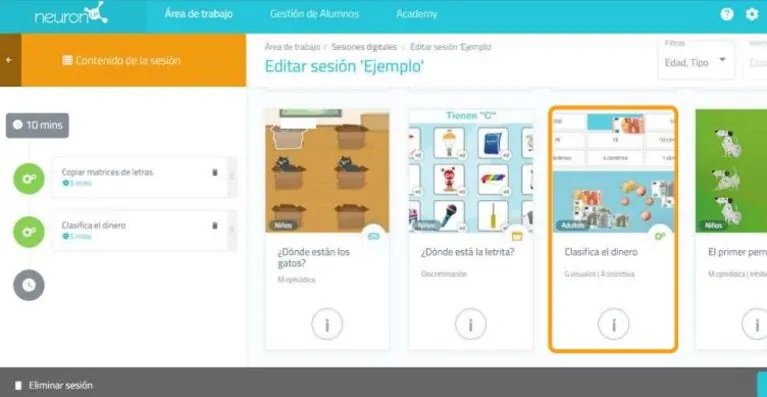
4. Nachdem Sie die Aktivität hinzugefügt haben, klicken Sie links im Bildschirm darauf,
wie im folgenden Bild.
5. Aktivieren Sie anschließend den Filter „Startpunkt wählen“ und Sie sehen die verschiedenen
Personalisierungen, die Sie für diese Aktivität erstellt haben.
6. Wählen Sie die gewünschte Einstellung aus. In diesem Beispiel wählen wir „María“. So führt Ihr Nutzer seine Sitzung mit der personalisierten Aktivität durch.
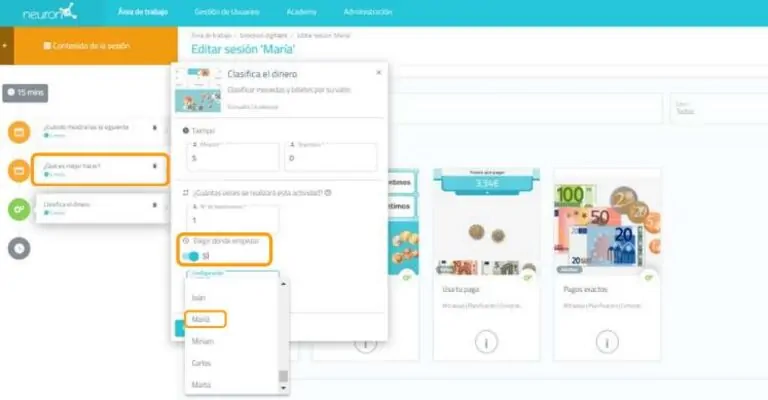
Wenn Ihnen dieser Beitrag über personalisierte Aktivitäten gefallen hat, könnten Sie sich auch für folgende Informationen interessieren:
Dieser Artikel wurde übersetzt; Link zum Originalartikel auf Spanisch:
Personalizar actividades con NeuronUP
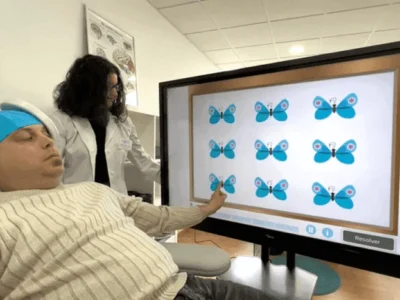
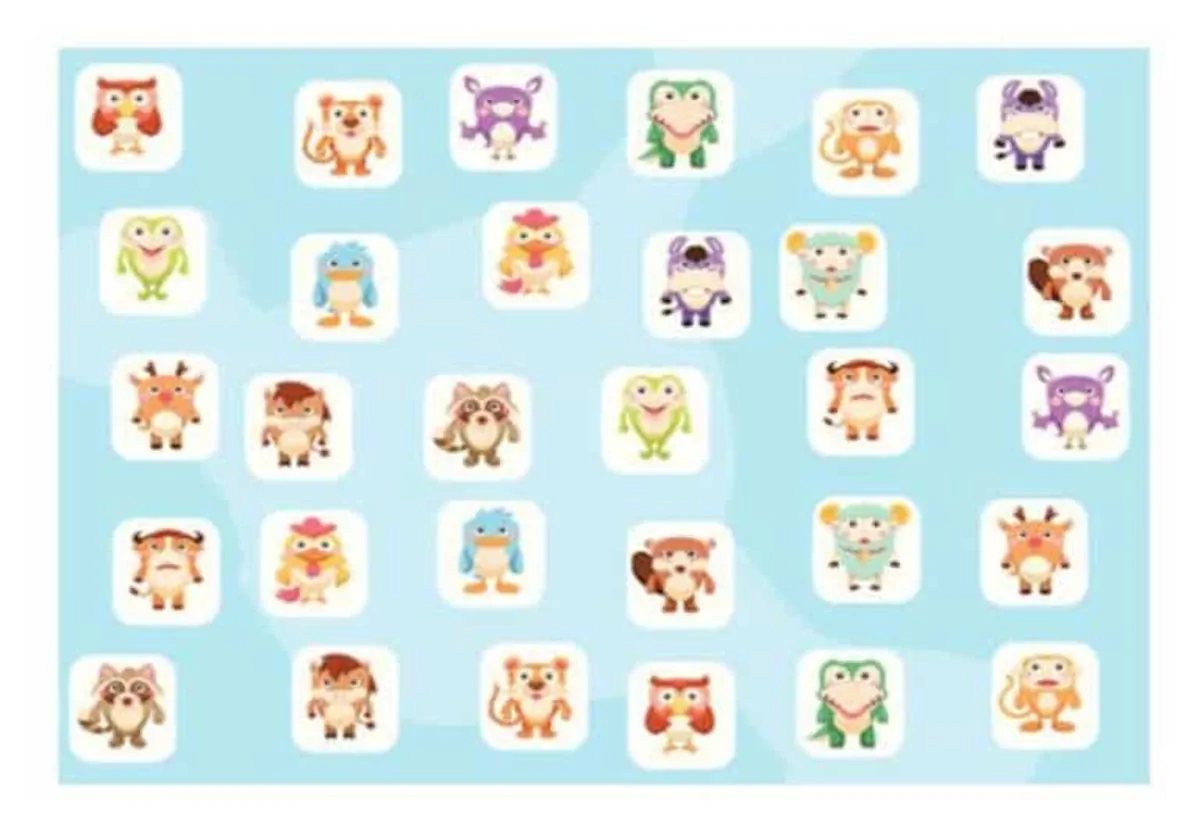


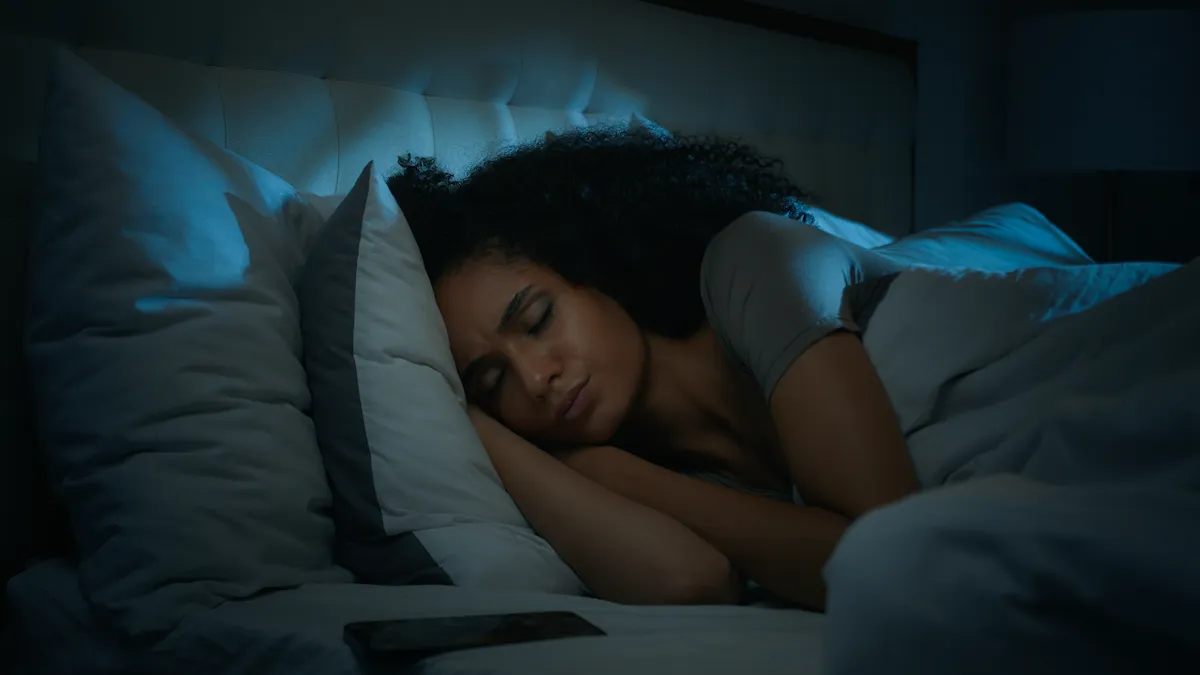

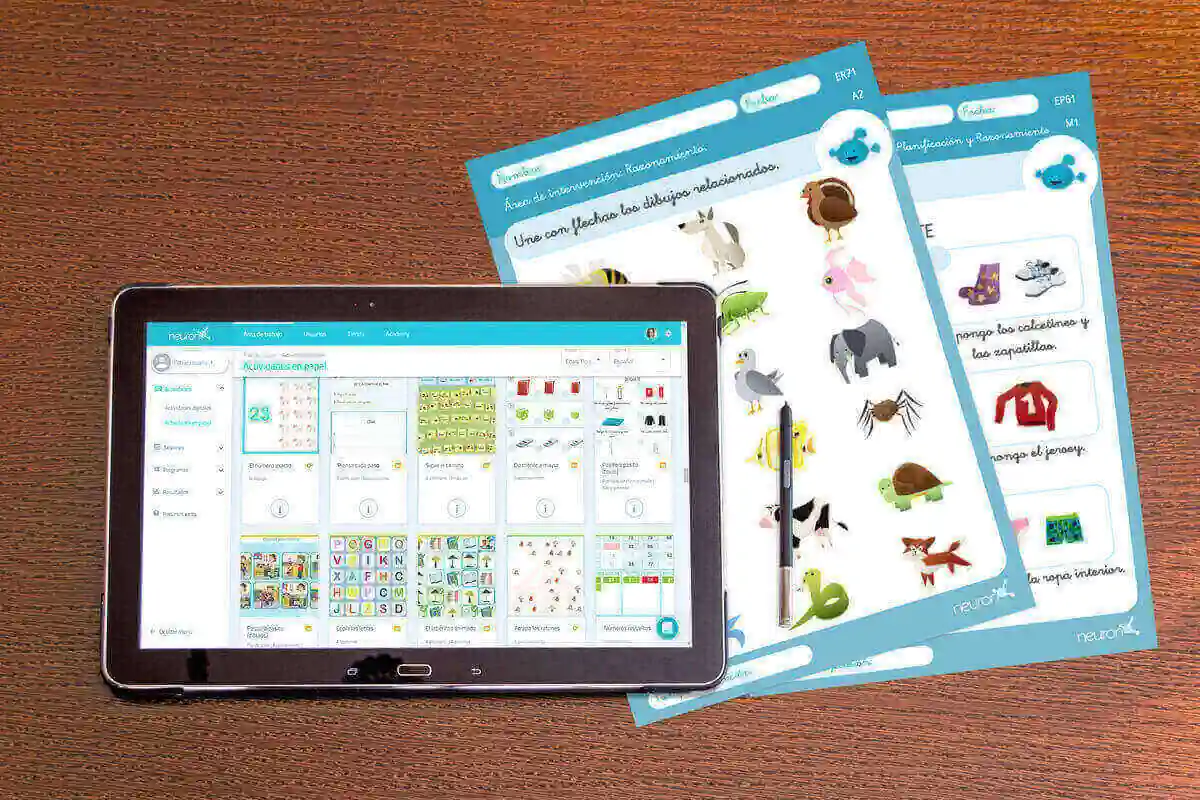 Arten von Aktivitäten bei NeuronUP: Generatoren, Spiele und Arbeitsblätter
Arten von Aktivitäten bei NeuronUP: Generatoren, Spiele und Arbeitsblätter
Schreiben Sie einen Kommentar